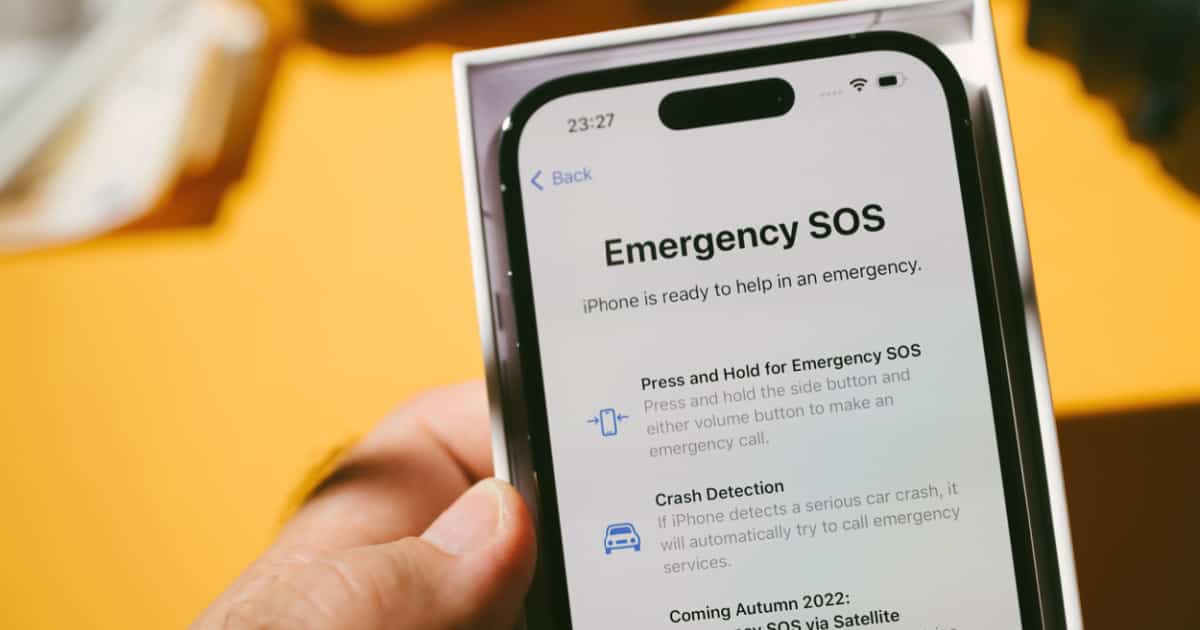Nunca has tenido la experiencia de que tu iPhone, o alguien más que lo está usando, golpea accidentalmente la función de Emergencia SOS? No es gran cosa si puedes cancelarlo rápidamente antes de que llame a los servicios de emergencia. Pero ¿qué sucede si tu iPhone queda atascado en el modo de Emergencia SOS después de activarlo accidentalmente? Aquí te decimos qué hacer.
Cómo arreglar un iPhone atascado en modo de Emergencia SOS
1. Reiniciar Forzadamente
Para reiniciar forzadamente un iPhone que ejecuta iOS 16 o posterior.
Pulsa y suelta rápidamente el botón de Volumen Arriba.
Pulsa y suelta rápidamente el botón de Volumen Abajo.
Mantén pulsado el botón lateral.
Cuando aparezca el logo de Apple, suelta el botón lateral.
Si tu iPhone todavía está ejecutando iOS 15, sigue los pasos a continuación dependiendo del modelo que tengas.
Para reiniciar forzadamente un iPhone con Face ID (iPhone X, iPhone XS, iPhone XR, o cualquier modelo de iPhone 11, iPhone 12, o iPhone 13). Este procedimiento también se aplica a iPhone 8 y iPhone SE (2da generación, y modelos posteriores).
Pulsa y suelta rápidamente el botón de Volumen Arriba.
Pulsa y suelta rápidamente el botón de Volumen Abajo, luego mantén pulsado el botón lateral.
Cuando aparezca el logo de Apple, suelta el botón.
Para reiniciar forzadamente el iPhone 7, mantén pulsados tanto el botón de Volumen Abajo como el botón de Suspensión/Despertar al mismo tiempo. Cuando aparezca el logo de Apple, suelta ambos botones.
Para reiniciar forzadamente el iPhone 6S o iPhone SE de 1ra Generación, mantén pulsados tanto el botón de Suspensión/Despertar como el botón de Inicio al mismo tiempo. Cuando aparezca el logo de Apple, suelta ambos botones.
2. Restaurar tu iPhone a través de iTunes
Si tu iPhone queda atascado en Emergencia SOS, también puedes intentar restaurarlo usando iTunes en tu PC Windows. Asegúrate de hacer una copia de seguridad de tu iPhone antes de restaurarlo, ya que hacerlo borrará todos los datos en tu iPhone. También puedes intentar esto en una Mac usando la aplicación Finder; solo haz clic en tu iPhone en la aplicación Finder. Verás opciones para hacer una copia de seguridad y restaurar tu dispositivo.
3. Apaga y carga tu iPhone
Otro método posible para sacar un iPhone del modo de Emergencia SOS es apagarlo y cargarlo durante una hora. Después de una hora, vuelve a encender tu iPhone y verifica si sale del modo de Emergencia SOS. Si no, puedes intentar el siguiente consejo de solución de problemas.
4. Poner tu iPhone en Modo de Recuperación
Nuevamente, para hacer este paso, necesitas una computadora. Puede ser una PC Windows con iTunes instalado, o tu Mac usando Finder. Para poner tu iPhone en modo de Recuperación, debes conectarlo a tu computadora. Luego, ejecuta iTunes o Finder y haz un restablecimiento completo de tu iPhone (sigue los procedimientos mencionados anteriormente).
5. Retirar y volver a insertar tu tarjeta SIM
Retirar y volver a insertar tu tarjeta SIM a veces puede ayudar a restablecer la conexión y salir del modo de Emergencia SOS. Apaga tu iPhone, retira la tarjeta SIM, espera unos segundos, luego vuelve a insertar la tarjeta SIM y enciende de nuevo tu iPhone.
5. Llamar al Soporte Técnico de Apple
Si todas las soluciones anteriores fallan y tu iPhone sigue atascado en la pantalla de Emergencia SOS, entonces es hora de llamar al Soporte Técnico de Apple. En casos extremadamente raros, es posible que necesites enviar tu dispositivo al Centro de Servicio de Apple más cercano o llevarlo tú mismo.
¿Por qué queda tu iPhone atascado en el modo SOS?
Esto puede suceder si presionas rápidamente el botón de Suspensión/Despertar cinco veces, presionas los botones de encendido y volumen juntos, o si tu iPhone tiene jailbreak, lo que podría activar la función debido a un error en el proceso de jailbreak.
Arreglar un iPhone atascado en el modo SOS no tiene por qué ser intimidante. Esperamos sinceramente que al menos una de nuestras soluciones te haya ayudado a resolver el problema. Si tienes algún comentario o sugerencia, no dudes en hacérnoslo saber en los comentarios a continuación.